Hogyan csatlakoztathatunk számítógépet TV-hez
Jó napot kívánok a Your PC World portál kedves olvasói. A mai cikkben megmutatjuk, hogyan csatlakoztathat TV-t a számítógéphez HDMI-n keresztül. A kapcsolat beállításához szükségünk van: egy hdmi kimenettel rendelkező videokártyás számítógépre, egy TV-re és magára a hdmi kábelre. Ha nincs ilyen kábel, használhat másikat, vga-t vagy dvi-t. De ügyeljen arra, hogy a TV-készülék megfelelő bemenetekkel rendelkezzen. Ha a TV-n van HDMI, akkor ennek használatát javasoljuk, mert ha vga-n vagy dvi-n keresztül csatlakoztatja a TV-t a számítógéphez, akkor egy másik kábelre lesz szüksége a hang csatlakoztatásához. De ha hdmi-vel csatlakozik, akkor minden egy kábelen, valamint videón és hangon keresztül kerül a TV-re.
Kábel csatlakoztatása a TV-készülék és a számítógép között HDMI-n keresztül
Cikkünkben a tévét 10 méteres hdmi kábellel fogjuk a számítógéphez csatlakoztatni. Ha más típusú kábelt használ, akkor a csatlakozás és az összes beállítás pontosan ugyanaz lesz, mint a miénk.

Tehát először csatlakoztatjuk a kábelt a számítógéphez. A rendszeregység hátulján megtaláljuk a videokártyánkon a HDMI kimenetet, és a vezetékünk egyik végét rákötjük.


Ezt követően a második végét csatlakoztatjuk a TV-hez (bekapcsolt és kikapcsolt berendezéssel mindkettőt csatlakoztathatja, de továbbra is javasoljuk, hogy kapcsolja ki).



Csatlakozás más vezetékekhez - VGA és S-Video
Valójában maga a folyamat nem változik, csak a vezeték és az aljzatok, amelyekbe csatlakoztatni fogja. De hogy egyre világosabb legyen, megmutatjuk, melyik zsinórt hova kell behelyezni.
Tehát a VGA kábel analóg videó. Ennek a kábelnek a megjelenése a következő.

Ebben az aljzatban csatlakozik a számítógéphez.

És a tévében, itt van.

Fontos tanács! Vegye figyelembe, hogy a VGA-kábeleknek van egy nagyon nagy hátránya. 5 méternél hosszabb vezetékek használatakor a képminőség nagyon élesen romlik. Például volt tapasztalatunk, amikor egy 10 méteres VGA-kábellel egy normál monitort csatlakoztattunk. A kép minősége annyira visszaesett, hogy rendkívül nehéz volt a szöveget olvasni, a videó pedig nagyon elmosódott! Tehát, ha számítógépe 5 méternél távolabb van a TV-től, akkor csak HDMI-t használjon.
Az S-Video kábel egy elavult formátum (leginkább csak régebbi számítógépek videokártyáin használják). Így néz ki.

A számítógépben oda van csatlakoztatva, ahol a képen a nyíl látható.

A TV-n pedig ez a csatlakozó.

A számítógépen végrehajtandó beállítások
1. lépés – Képernyők beállítása
Most, hogy a kábelünk már csatlakoztatva van, elindítjuk a számítógépet (még nem kapcsoljuk be a tévét). Amikor a számítógép elindult, kapcsolja be a kijelző beállításait. Ehhez az asztal egy üres helyén kattintson a jobb gombbal, és válassza ki a "Képernyőfelbontás" tulajdonságot. Itt módosíthatja a képkimeneti beállításokat számítógépén és TV-jén.

Például megkettőzhet képernyőket (vagyis, amit a számítógép képernyőjén lát, az ugyanaz lesz a TV-n).

Egyszerűen kibonthatja a képernyőt (ez azt jelenti, hogy a TV a számítógép monitor képernyőjének folytatása lesz. Bekapcsolhatja a filmet, és az egérrel a TV-re húzhatja, és a számítógépen folytathatja a dolgát).

Csak válassza ki az Önnek megfelelő módot, és kattintson az "Alkalmaz" gombra.
2. lépés – A TV-felbontás beállítása
A következő lépés a TV képernyő felbontásának beállítása. Miért van erre szükség? Ha nem állítja be a felbontást, akkor a TV-n a kép nem teljes képernyős lesz, hanem valami ehhez hasonló.

Ezért a képernyő beállításainál válassza ki a tévénket.

És beállítjuk a felbontást is, javasoljuk, hogy állítsa be a felbontást 1024 x 768-ra (ez egy szabványos felbontás, amely szinte minden TV-hez megfelelő. Ha a kép még 1024 x 768-nál sem teljes képernyős, próbáljon ki más felbontási lehetőségeket, és válasszon sajátod). Televíziónkon ezen a felbontáson a kép teljes képernyőn jelenik meg.


3. lépés – A hang beállítása
Tehát már beállítottuk a kép kimenetét a TV-n, most pedig az audiokimenetet kell konfigurálnunk. Ehhez lépjen a "Vezérlőpult - hardver és hang - hangeszközök kezelése" menüpontra.

A megnyíló ablakban egy HDMI kimenet nevű eszközt fog látni. Ezek a TV hangszórói. Ahhoz, hogy engedélyezze számukra a hangsugárzást, be kell őket állítani alapértelmezett eszközként. Ehhez kattintson a jobb egérgombbal az eszköz ikonra, és válassza ki az "alapértelmezett használat" elemet és az alkalmazás gombot. A hang ezután a TV-n jelenik meg.

A TV-n végrehajtandó beállítások
Most, hogy minden beállítás megtörtént, bekapcsolhatja a TV-t. A számítógéphez való csatlakoztatáshoz meg kell adnia a jelforrást a beállításaiban. Ez egyszerűen megtörténik. Lépjen a menübe, és keressen ott hasonló beállításokat. Esetünkben az LG TV-n ezek a paraméterek a távirányító „input” gombjának megnyomásával érhetők el.
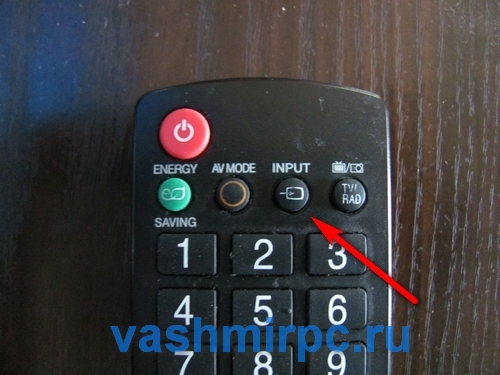
Megjelenik egy menü, amelyben ki kell választania a HDMI-t, és meg kell nyomnia az „ok” gombot a távirányítón. Utána lesz képed.


Ennyi, most már tudja, hogyan kell tévét csatlakoztatni a számítógéphez, és kényelmesen nemcsak filmeket nézhet és zenét hallgathat, hanem videojátékokat is játszhat.
